ロック画面とコントロールセンターの音楽コントローラーをカスタマイズ出来る『Vide』のご紹介。
通常の音楽コントローラーは、特に変哲もないデザインが使用されています。また、基本操作・シークバー・音量バーと全部載せ仕様になっており、ちょっと幅も取る…。
そこで『Vide』では、音楽コントローラーをカスタマイズし、コンパクトにしたり色合いを変化させたりという事が行なえます。
更に、音楽に合わせてピョコピョコと動くウェーブアニメーションも追加することが可能で、これがカワイイ…!!
詳細情報
Vide
| Price(価格): | 無料 |
|---|---|
| Section(カテゴリ): | Tweaks |
| Author(制作者): | Xyaman |
| Repo(配布元): | Xyaman Repo (https://repo.xyaman.xyz/) |
インストール
CydiaやSileoへ下記のリポジトリを登録し、通常通り『Vide』をインストールしましょう。
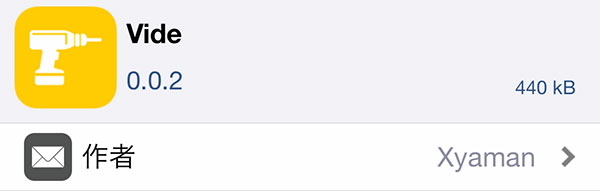
アプリ紹介
『Vide』を使用すると、音楽コントローラーをカスタマイズすることが出来ます。
背景色を変更など見た目のカスタマイズから、不要なパーツの非表示化まで可能で、更に音楽に合わせてピョコピョコウェーブアニメーションの追加もできます。
また、スワイプによる曲戻し・曲送りも出来るようになりますので、最小限の表示だけにしてコンパクトに!なんて事も。
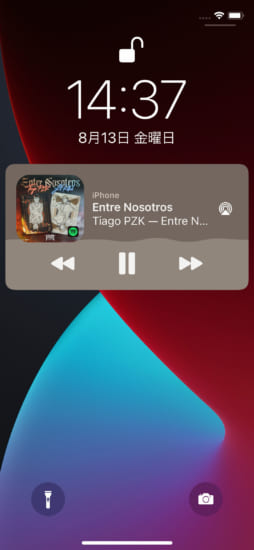
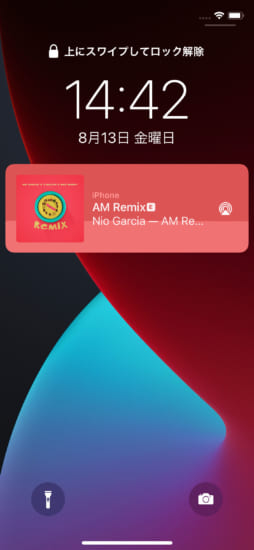
コントロールセンター
コントロールセンターの音楽コントローラーをカスタマイズすることも可能で、ロック画面とは別に設定が行なえます。
出来ることは同じなのですが、ロック画面とは使い方が異なってくると思いますので、それに合わせて別々にカスタマイズが行えるのは便利。
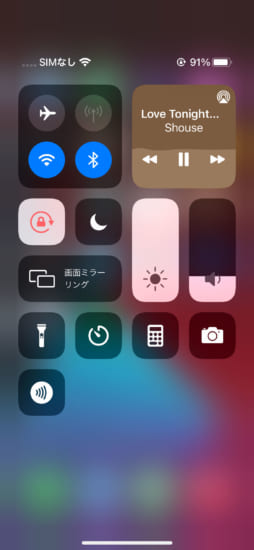
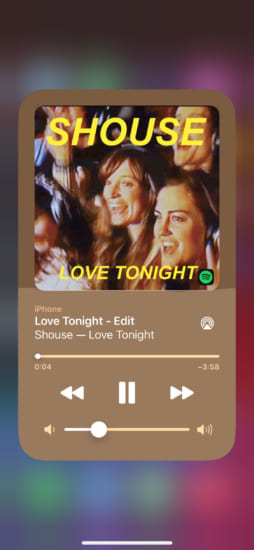
注意点
注意点として、iOS 14.1以下のバージョンでは一部機能が正常に動作しない可能性があります。
これは音楽コントローラー周りの仕様がiOS 14.2以降とiOS 14.1以前では異なるためで、全機能を正常に使えるのはiOS 14.2以降とお考えいただくのが安全です。
設定方法
設定アプリ内に追加される『Vide』項目より行います。設定変更後は画面右上「Respring」より適用しましょう。
『Enabled』: 機能を有効にする
– 【 LS PLAYER CUSTOMIZATION 】
【Appearance】: ロック画面の音楽コントローラーカスタマイズに関する詳細設定
【Artwork】: ロック画面のアートワークに関する詳細設定
【Wave】: ロック画面のウェーブアニメーションに関する詳細設定
【Gestures】: ロック画面でのスワイプジェスチャーに関する詳細設定
– 【 CC PLAYER CUSTOMIZATION 】
【Appearance】: コントロールセンターの音楽コントローラーカスタマイズに関する詳細設定
【Artwork】: コントロールセンターのアートワークに関する詳細設定
【Wave】: コントロールセンターのウェーブアニメーションに関する詳細設定
【Gestures】: コントロールセンターでのスワイプジェスチャーに関する詳細設定
LS Appearance(ロック画面)
『Hide Time Slider』: シークバーを非表示に
『Hide Controls』: コントロールボタンを非表示に
『Hide Volume Slider』: 音量バーを非表示に
『MEDIA PLAYER RADIUS』: 音楽コントローラーの角丸具合を調整
『BACKGROUND』: 音楽コントローラー背景の色スタイルを選択(デフォルト / アートワークに合わせる / 固定色)
『Custom Color』: 背景の固定色を選択
『CUSTOM TINT COLOR』: 各種文字やボタン類の色スタイルを選択(デフォルト / アートワーク色に合わせる / 固定色)
『Custom Color』: 各種文字やボタン類の固定色を選択
『MEDIA PLAYER ALPHA』: 音楽コントローラーの透明度をスライダーにて調整
『Use Airplay IOS 13 Style』: AirPlayアイコンをiOS 13スタイルに
LS Artwork(ロック画面)
『Hide Now Playing App Icon』: 現在再生中アプリのアイコンを非表示に
『Radius』: アートワークの角丸具合をスライダーにて調整
LS Wave(ロック画面)
『Enabled』: ロック画面でのウェーブアニメーションを有効に
『Artwork Color / Custom』: ウェーブの色スタイルを選択(アートワークに合わせる / 固定色)
『Custom color』: ウェーブの固定色を選択
『ALPHA』: ウェーブの透明度をスライダーにて調整
『Low / Mid / High』: ウェーブの感度を選択
LS Gestures(ロック画面)
『Use Swipe Gestures』: 左右スワイプによる曲戻し・曲送りを有効に
『Use Taptic Feedback』: ジェスチャー実行時に触覚フィードバックを
CC Appearance(コントロールセンター)
『Hide Time Slider』: シークバーを非表示に
『Hide Controls』: コントロールボタンを非表示に
『Hide Volume Slider』: 音量バーを非表示に
『BACKGROUND』: 音楽コントローラー背景の色スタイルを選択(デフォルト / アートワークに合わせる / 固定色)
『Custom Color』: 背景の固定色を選択
『CUSTOM TINT COLOR』: 各種文字やボタン類の色スタイルを選択(デフォルト / アートワーク色に合わせる / 固定色)
『Custom Color』: 各種文字やボタン類の固定色を選択
CC Artwork(コントロールセンター)
『Hide Now Playing App Icon』: 現在再生中アプリのアイコンを非表示に
『Radius』: アートワークの角丸具合をスライダーにて調整
CC Wave(コントロールセンター)
『Enabled』: ロック画面でのウェーブアニメーションを有効に
『Artwork Color / Custom』: ウェーブの色スタイルを選択(アートワークに合わせる / 固定色)
『Custom color』: ウェーブの固定色を選択
『ALPHA』: ウェーブの透明度をスライダーにて調整
『Low / Mid / High』: ウェーブの感度を選択
CC Gestures(コントロールセンター)
『Use Swipe Gestures』: 左右スワイプによる曲戻し・曲送りを有効に
『Use Taptic Feedback』: ジェスチャー実行時に触覚フィードバックを

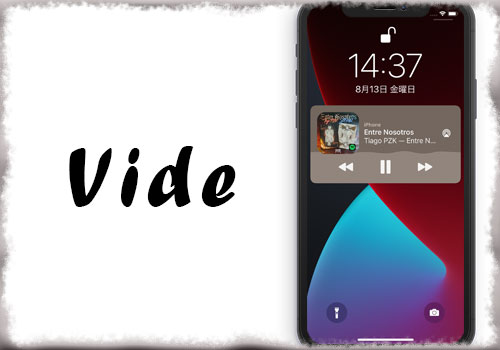




コメント
脱獄してる方々って意外と iOSアップデートしてるものなんでしょうか
入獄脱獄を繰り返すのも面倒ですし、問題が起きると怖いので一度脱獄して機種変するまでアップデートしないのですが、たまに過去のiOSには対応していないアプリなどがあって悲しくなります
基本的には現状維持が良いとされてますが、脱獄できる1番最新のiOSに近いVerにアプデ出来るタイミングが有れば自分はそのタイミングは出来るだけ逃さない様にはしてます
結局の所本人次第かなぁと。
FuturerestoreでやればOK。